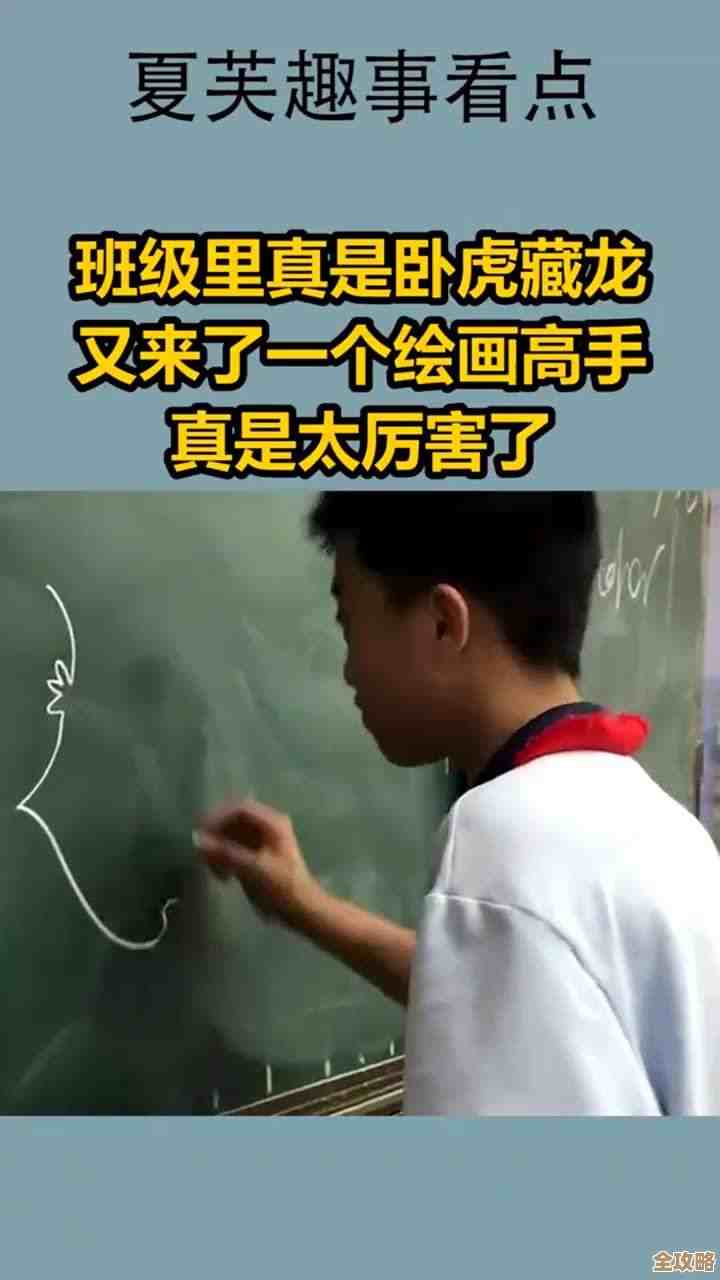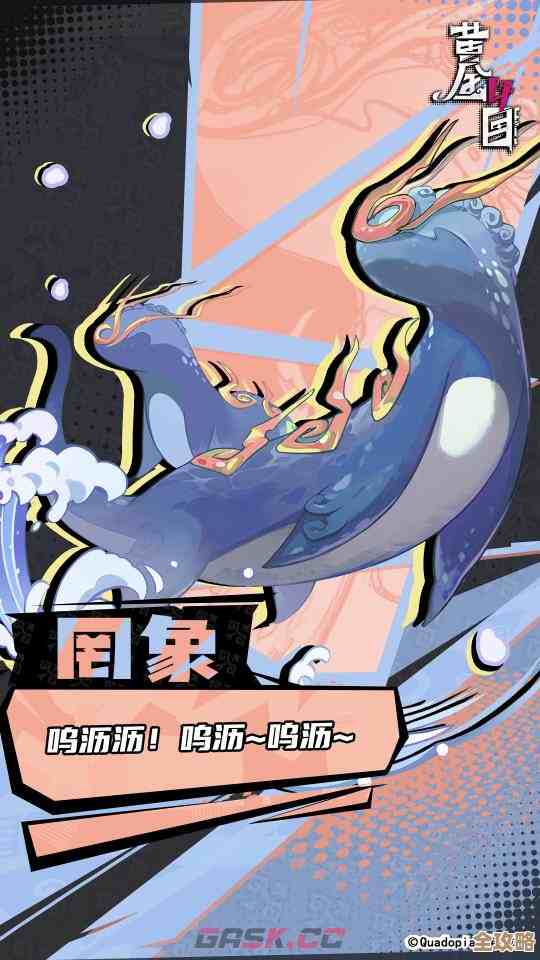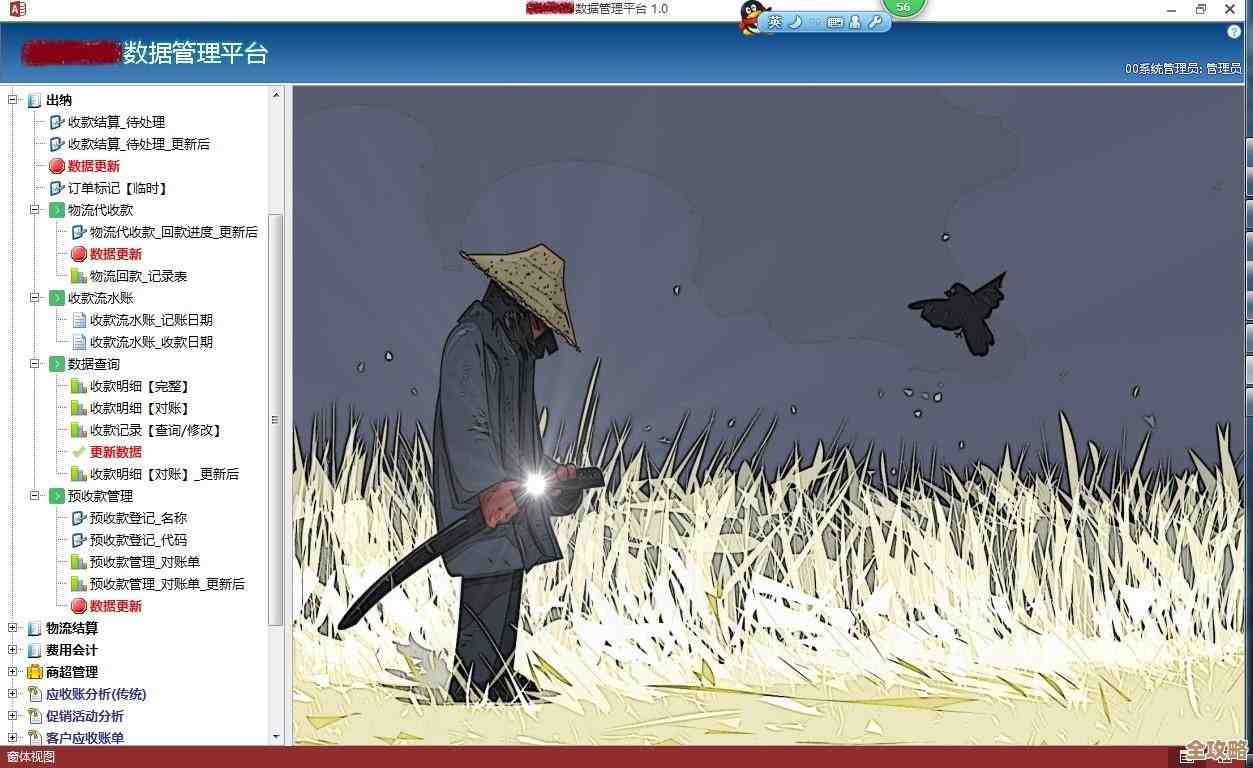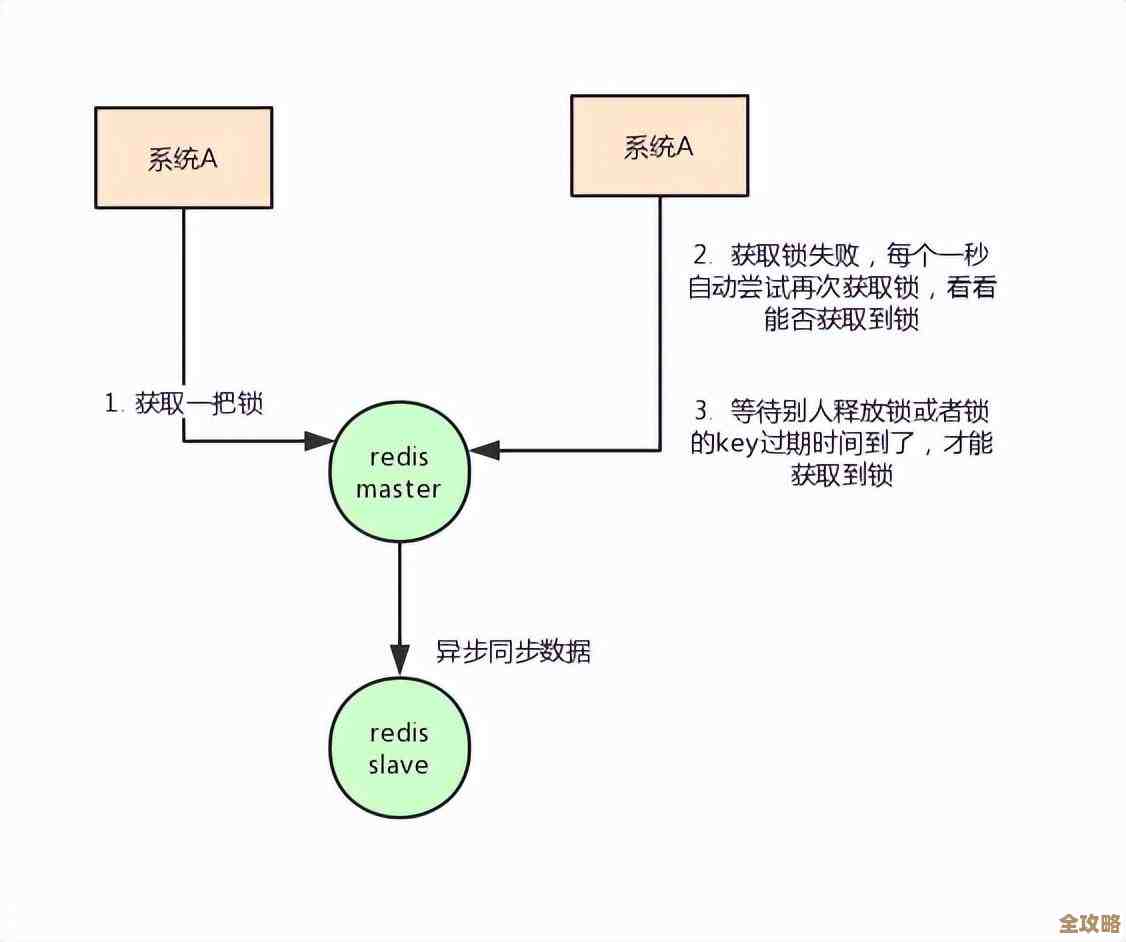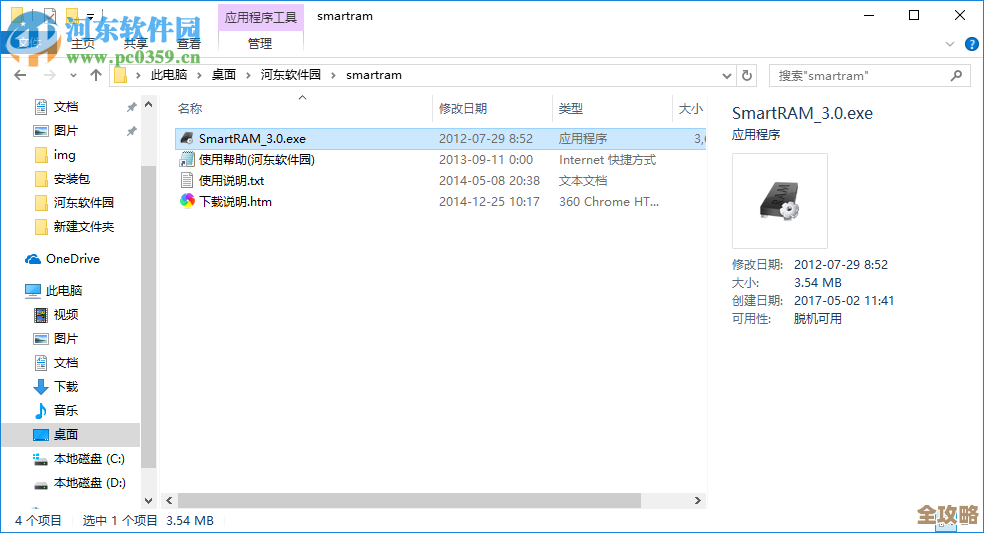电脑开机故障全揭秘:小编带你一步步排查问题根源
- 游戏动态
- 2025-10-29 10:00:48
- 31
(参考了太平洋电脑网、中关村在线、百度经验等常见故障排查思路)
电脑按下开机键,屏幕不亮,风扇不转?或者风扇狂转,但就是进不了系统?别急着送修,花几分钟跟着下面的步骤自己排查,很可能就能省下一笔钱。
第一步:最基础的检查(很多人栽在这里)
先别想复杂的,检查这些最基本的地方,往往能解决一半的问题。
- 电源线插好了吗?:检查主机后面的电源线是否插紧,最好拔下来重新插一次,顺便看看插线板的开关开了没,换个插座试试。
- 显示器开了吗?:检查显示器的电源指示灯亮不亮,如果没亮,检查显示器电源,如果亮了,检查连接主机和显示器的视频线(HDMI线或VGA线)是否在主机和显示器两端都插紧了。
第二步:听声音,看指示灯(电脑在给你发信号)
如果基础检查没问题,但电脑还是没反应,这时要仔细观察。
-
按下开机键后,什么反应都没有:主机灯不亮,风扇不转,静悄悄的。
- 大概率是电源问题,可能是电源线坏了,或者主机电源本身坏了,可以尝试更换一根确认好的电源线试试。
- 机箱开机键坏了,可以尝试找到主板上标识为“PWR SW”的针脚,用螺丝刀短接一下这两个针脚,如果能开机,就是机箱开机键的问题。
-
按下开机键,风扇转一下马上就停,或者反复重启:
- 很可能是有硬件短路或者接触不良,最常见的是内存条松动。(这是高频故障点)
- 排查方法:拔掉电源线,打开机箱侧板,找到内存条(长条形的板卡),把它拔下来,用学生橡皮擦轻轻擦拭金色的金属接触点,然后再用力插回卡槽里,很多时候这样就能解决问题。
- 也可能是显卡接触不良,同样可以尝试拔插一下独立显卡。
-
风扇一直转,但屏幕不亮,键盘鼠标灯也不亮:
- 问题可能出在内存、显卡、主板或CPU上,还是优先从最简单的内存条开始排查,用上面的方法清洁和重插内存,如果有多根内存,可以只插一根试试。
-
风扇正常转,屏幕有显示,但卡在某个画面上不去(比如品牌Logo界面、黑屏有英文提示):
- 这通常是硬盘或系统问题。
- 提示“Disk Boot Failure”:意思是找不到启动硬盘,检查硬盘线是否松动,或者你的启动顺序是不是乱了(比如U盘插着,它优先从U盘启动但U盘没系统)。
- 卡在Windows图标那里:很可能是Windows系统文件损坏了,这时候可能需要重装系统。
第三步:进阶排查(如果以上都试过了)
如果清洁内存、检查接线都无效,可以尝试以下方法:
- 清除CMOS:这个方法可以恢复主板的BIOS设置为出厂状态,能解决因设置错误导致的开机问题,主板上有一个纽扣电池,拔掉电源线后,把电池取下来,等一分钟再装回去,或者找到主板上标有“CLR_TC”或“Clear CMOS”的跳线,用金属短接几秒钟。
- 最小系统法:这是判断哪个硬件坏了的终极方法,拔掉电源,把主板上除了CPU、一根内存、CPU风扇之外的所有东西都拔掉(包括硬盘、显卡、机箱线等),然后用螺丝刀短接开机针脚,如果能正常通电并显示主板信息,说明CPU、主板、内存是好的,再一样一样把其他硬件插回去,插到哪个不开机了,就是哪个硬件的问题。
开不了机别慌,从简单到复杂: 查电源 -> 查显示器连线 -> 清洁内存条 -> 检查硬盘 -> 重置BIOS -> 最小系统法排查。
大部分情况都能通过前三个步骤解决,如果所有这些都试过了还是不行,那可能就是某个硬件(如主板、CPU)真的损坏了,这时再考虑送修也不迟。

本文由昔迎荷于2025-10-29发表在笙亿网络策划,如有疑问,请联系我们。
本文链接:http://waw.haoid.cn/yxdt/50902.html